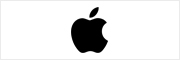iPad Pro 9.7インチ Wi-Fiモデル 128GB
- Retinaディスプレイを搭載し、筆圧と傾きを検知する「Apple Pencil」(別売)に対応した9.7型タブレット。
- ディスプレイは、「iPad Air 2」と比べて明るさと彩度が25%向上し、環境光センサーによって周囲の光に合わせて色と明度を自動調整する。
- 本体カラーは、シルバー、ゴールド、スペースグレイ、ローズゴールドの全4色。
※OSは出荷時期によって、変更されている場合があります。ご購入の際は購入店舗にて直接ご確認ください。
- 価格推移グラフを見る
- お気に入り登録1009
iPad Pro 9.7インチ Wi-Fiモデル 128GBApple
最安価格(税込):ショップが販売価格を掲載するまでお待ちください [シルバー] 発売日:2016年 3月31日
このページのスレッド一覧(全109スレッド)![]()
| 内容・タイトル | ナイスクチコミ数 | 返信数 | 最終投稿日時 |
|---|---|---|---|
| 33 | 9 | 2017年6月27日 23:52 | |
| 45 | 6 | 2016年6月27日 21:42 | |
| 85 | 14 | 2016年7月1日 07:40 | |
| 5 | 2 | 2016年4月3日 12:18 | |
| 33 | 9 | 2016年4月4日 20:56 | |
| 71 | 48 | 2016年4月9日 13:07 |
- 「質問の絞込み」の未返信、未解決は最新1年、解決済みは全期間のクチコミを表示しています
タブレットPC > Apple > iPad Pro 9.7インチ Wi-Fiモデル 32GB
我慢できずに9.7インチのiPadProをAppleStoreで購入しました。
概ね満足なのですが、画面中央を少しおすと画面が少し撓みます。
今までそんなにiPadを押してる使うこともなかったので全然気づきませんでした。
こちらは製品の仕様なのでしょうか?(iPadAirから?)
れとも私のiPadProが不良品なのでしょうか?
既にiPadProやAirシリーズをお持ちの方から意見をいただけると幸いです。
![]() 9点
9点
iPad Air2の画面を押すと液晶画面に縞が生じます(撓んだ感じと言われると?)。
家の階段から落としたことがあります。例の風呂のふたを付けた状態ですが、ケースに傷ついた状態で、本体に異常はありませんでした。
書込番号:19762626
![]() 4点
4点
>sumomomomomoさん
せっかくの新機種の購入なのに残念ですね。
Proの12.9インチのものを利用していますが、
スレ主さんのような症状は起こりません。
iPad Air2は、モニョるという表現で、
裏のアップルマークの横を押すと画面が歪んでいました。
アップルに尋ねると仕様との事でした。
iPad mini4は、Air2と同じ厚みでしたが、モニョりませんでした。
以上のことから、初期不良と思われます。
アップルサポートに電話するか、近くにアップルストアーがあれば、
持ち込まれると良いと思います。
書込番号:19766691
![]() 5点
5点
液晶は外部より圧力がかかりますとその様な症状が出ます。でも圧力を解放してやれば
元に戻りますね。
iPadを始め、最近のディスプレイは、タッチ性能の改善のため、表面のガラス、タッチ
センサ、液晶パネルが完全に密着して接着された構造となっていて、ガラス表面の圧力
が液晶に伝わりやすくなっていて、症状が以前より出やすいですね。
またiPad Air 2以降の薄さ追求で、裏面からの圧力でも内部の部品を通して液晶に力が伝
わりやすく、同様の症状が出ます。一度ショップでiPad Air 2の裏面を指で色々押さえて
見て下さい。かなりの頻度で症状が現れます。
決して好ましいことではありませんが、初期不良ではありませんね。アップルストアで
何台も確認しましたが、出方に個体差は有るものの全てに症状は出ます。同じ大きな液
晶パネルを持つノートパソコンでも同様な症状が出ます。画面が大きいほどたわみが大
きくなり症状が出やすいです。因みに画面の小さいiPad mini 4ではまず出ません。
書込番号:19767796
![]() 3点
3点
Air2持ちですが、現物を見て確認したのですが、今回のiPadは「歪み」があります。
おそらく机に置いた時のガタツキ、
出目金カメラの突起によるガタツキを抑えるため付け焼刃でフレームに「歪み」を付けたのが
原因で撓んでいる可能性かな?
その歪みを計算せず、そのまま液晶ディスプレイを取り付けたのでは?と憶測。
実は無印Airまでは構造上、「ガラス」+「液晶」+「本体(アルミフレーム)」の順に取り付けており、
「本体フレームの若干の歪み」があっても構造上余裕があり影響はありませんでしたが、
Air2以降から「ガラス+液晶(アッセンブリー)」+「本体」になっており、
以前までは問題なかった「余裕」がなくなっております(その代わり超薄型と軽量化←素晴らしい!)
>概ね満足なのですが、画面中央を少しおすと画面が少し撓みます。
ガラス自体歪んでいる?ので少しの外圧で撓んのでいるのでは?
もしかしたら、構造上撓み易くなっている?
まぁ憶測ですし、APPLEの事なので計算して設計・製造している筈ですので、
迷ったらAPPLEカスタマーセンターにGO!
追記
Apple Pencilと一緒に購入予定ですb
書込番号:19774225
![]() 0点
0点
Air→Air2→Pro9.7と買って使ってますが、液晶の歪みなどはありませんよ?
もちろん強く押せば多少は波打ちますが、液晶なら当然ってレベルのものです。
もし極端に歪みや異常な波打ちなどがあるなら不良個体ですから購入店なりAppleのサポートなりに連絡して交換してもらった方が良いです。
書込番号:19774410
![]() 4点
4点
先週末に買いました。
通常の画面タッチでは全くそのようなことはありません。
また、強く押しても、気になるほど画面が歪んだり、凹んだりもしません。
少しはしますよ。
かなりしっかりしています。
ipad3 よりは、やや凹むかなぐらいです。
書込番号:19775005
![]() 3点
3点
言葉だと伝わりにくいですよね。
以前、こういうことが話題になりましたけど、同じですかね?
http://bbs.kakaku.com/bbs/J0000013920/SortID=18113461/#tab
書込番号:19776037
![]() 2点
2点
その後どうなったんですかね。スレ主さん
書込番号:19784836 スマートフォンサイトからの書き込み
![]() 3点
3点
そもそもカメラ出っ張ってるから...
書込番号:21001208 スマートフォンサイトからの書き込み
![]() 0点
0点
タブレットPC > Apple > iPad Pro 9.7インチ Wi-Fiモデル 32GB
過去スレへ導入しますね。
> iPad Pro 9.7とiPad Air 2で迷っています。
http://bbs.kakaku.com/bbs/J0000013919/SortID=19719530/#tab
書込番号:19758063
![]()
![]() 14点
14点
キハ65 様
返信ありがとうございますm(__)m
とても良くわかる書き込みで助かります。
凄く悩んでいました。
早速、バスで出かけてきます^^
ありがとうございました。
m(__)m
書込番号:19758073
![]() 6点
6点
>ぽちどらごん
前のIDと合わせて4,600件以上も書き込んでいるんだから、
まずは過去スレぐらい検索しなさい。
質問する前に、まず自身でできる範囲で調べてみましょう。
http://help.kakaku.com/bbs_guide.html?id=QR001
それといくらタブレットを初めて購入するとはいえ、
あまりにも質問が漠然としすぎている。
例えばネットや動画閲覧とか写真を撮るとか、
どういうところに出かけるとかぐらいは書けるだろう。
投稿内容は具体的かつ簡潔に!
http://help.kakaku.com/bbs_guide.html?id=QR003
そもそも、使い道がわからないのに、なぜ購入するんだ?
書込番号:19759568
![]() 10点
10点
・・・
ふぅ〜〜〜
今日は、バスで出かけてきました。。
・・・
寝ころんで映画みたりインターネットしたりゲームしたり・・・
普通の32インチの液晶テレビ32インチでは重すぎてなのです^^
(。・ω・。)
さすがに今日はバスで疲れました(・○・)/
zzz・・・
。。
・・
書込番号:19759615
![]() 7点
7点
Air2手配しました^^
皆さまの書き込み大変たすかりました^^
ありがとうございました。
到着大変楽しみにしています^^
m(__)m
書込番号:19776944
![]() 2点
2点
>佐竹54万石さん
>そもそも、使い道がわからないのに、なぜ購入するんだ?
言いすぎ。ワロタ
書込番号:19991415
![]() 3点
3点
タブレットPC > Apple > iPad Pro 9.7インチ Wi-Fiモデル 128GB
Pro9.7を購入しました。
Retinaディスプレイに保護フィルムを購入したいのですが今まで使っていたipad2には非光沢を使用しています
非光沢ではディスプレイの良さが阻害されるように感じるのですが皆様はどんなフィルム使ってますか?
光沢があると映り込みが気になってしまうので購入を悩んでいます
![]() 3点
3点
私は付けない派ですが、過去スレを見るとAir 2用のフィルムが使えるようです。
書込番号:19755778
![]()
![]() 9点
9点
こんばんは
>非光沢ではディスプレイの良さが阻害されるように感じるのですが皆様はどんなフィルム使ってますか?
自分もiPad3miniで最初は非光沢をつけていて同様に感じたので、今はフリップカバーをつけてフィルムは無しでRetinaの良さのまま使っています。
参考
衝撃から守る、くっきり見える光沢フィルム
http://trinity.jp/products/simplism/filmipadpro15skcc/index.html
書込番号:19755901
![]() 9点
9点
皆様、ご返信ありがとうございます
ディスプレイの良さを生かすにはやはりフィルムは不要、もしくは光沢系が良いのですね
ガサツな私ではフィルム無しは怖いので映り込みの少なそうな光沢フィルムを探してみようと思います
Air2のも使えるそうなのでたくさんありそうで安心です
書込番号:19755994
![]() 6点
6点
ダイソーのA4版液晶保護シートをカットして使うというのはどうでしょう。
書込番号:19756147
![]() 5点
5点
>Apollo‐ピカさん
こんにちは
保護フィルムは基本的には必要ないそうですが、Apple Pencilでゴリゴリする
のが気になりましたので、貼ることにいたしました。
Pro 12.9インチ使用者の感想をいくつか読みましたら、保護フィルムを
貼ったほうがApple Pencilで書く時に紙に書く時と同じようにわずかな抵抗感が
あって使いやすくなったということのようでした。
保護フィルムを考えていらっしゃるようですから心配ありませんが、ガラスタイプ
ですとApple Pencil を使ったときにわずかな浮き上がりが気になるのでガラス
タイプでなくてフィルムタイプを選ぶようにということのようです。
Apple Pencil はいまは使われてなくても使いたいと思ったときに保護フィルムも
そんなフィルムを貼っておいたが良かったと思うことのないようにされたほうが
よろしいかもしれませんね。
そんなに高価なものでもありませんし。
フィルムを貼りますとどうしても反射や映り込みが気になりますから、反射防止
タイプのほうが良いということのようですよ。
そんな私は、エレコムのPro 9.7用の反射防止タイプを購入してみました。
書込番号:19756221
![]()
![]() 9点
9点
あえて光沢仕上げの保護ガラスを貼ってみました。
Products iPad Pro 9.7inch/Air2/Air用 ガラスフィルム 通常 0.33mmLEPLUS(ルプラス) GLASS PREMIUM FILM LP-IPA3FG
http://www.amazon.co.jp/dp/B01D9MWV8Y
購入したのはヨドバシAikibaで、お店で貼ってもらっちゃいました。
工賃1,500円ちょいです。
Apple Pencilも一緒に購入してきたのですが、個人的には何も貼ってない状態と大差なく、反応に問題はなさそうな感じがします。
絵描きじゃないので微妙な誤差や違和感に気づいていない可能性もありますが、
その辺はこんど絵描きの妹が保護フィルム貼ってないiPad Pro9.7を持ってくるので確認してもらおうと思います。
書込番号:19758037
![]()
![]() 10点
10点
返信ありがとうございます
>papic0さん
大変興味深いアドバイスですが手作りするスキルはないので…\(゜о゜)/お手上げです。
自分好みのアイテムを自作…私もそんなに器用だったら良いのにと羨ましくなってしまいます。
>大きな玉ねぎさん
Apple Pencil使います!Pro9.7を買ったのもApple Pencilが使えるようになったからなのです。
フィルム無しのディスプレイはつるっつるでピカピカなのでそのまま使う勇気が無くまだ使えていません、
Apple Pencilの使用感を損なわないフィルムを探して何枚かは乗り継いでいきたいと思います。
>EXILIMひろまさん
写真ありがとうございます、光沢系ガラスフィルムはディスプレイ綺麗ですね〜Apple Pencilが浮いているかのようです。
綺麗さを求め光沢系、目に優しさを求め非光沢系で選択は分かれてしまいそうです、両方試してみようと決意しました!
書込番号:19759531
![]() 4点
4点
>Apollo‐ピカさん
こんにちは
すでに解決済みですから購入(・・・・両方試してみようと決意しました!・・・・)との
ことですが、エレコムからフルスペックフィルムというのが発売されますよ。
http://www2.elecom.co.jp/products/TB-A16FLMFG.html
こちらは、高光沢となっていますが気にされていますような映り込みやギラギラ感を
抑えた仕様になっているようです。
購入前でしたら候補にされたらいかがでしょうか。
書込番号:19759914
![]() 0点
0点
iPad Pro9.7の保護ガラス/保護フィルムにはブルーライトカットは要らないと考えています。
TrueToneディスプレイとNightShiftでブルーライト対策は十分だと思いますし、写真はエレコムのSurface Pro4用ブルーライトカット保護ガラスなのですが、太陽光で青く光ってしまいディスプレイの光量を上げないと画面が見にくくなります。
太陽光が直接入らない室内なら普通に見えるんですけどね。
ブルーライトカットの保護フィルムの方は使ったことがないのでこんな症状は出ないのかもしれませんが、私は二度とブルーライトカットの保護ガラスは買いません。
書込番号:19760570
![]() 5点
5点
>Apollo‐ピカさん
これを使おうと思ってます。
最近出てきた極薄ガラス製で、貼るときに気泡が入りにくいのと指紋がつきにくいのが気に入ってます。
http://www.amazon.co.jp/dp/B00T7973OG/
書込番号:19760598
![]() 7点
7点
いちおう仕事としてもタブレットで絵を描く妹にApplePencilの書き味的な意見を聞いてみました。
比較したのは光沢仕上げの保護フィルムを貼った妹のiPad Pro9.7と、光沢仕上げの保護ガラスを貼った私のiPad Pro9.7です。
本当なら保護フィルムなど貼っていない裸の状態の物とも比較したいところですが、妹の方もすでに貼った後でした。
描きやすさは保護ガラスの方が上だそうです。
保護フィルムは筆圧感知で線の太さが反映されるくらい押し付けたときにフィルムが凹んで抵抗が強くなるのでスムーズな線が引きにくい。
保護ガラスの方はガラス表面とペン先の摩擦力が少し強くなるくらいなので違和感はほぼ無い。
ペンタブで絵を描いている人なら特にフィルムよりガラスを貼った方が良いと思う。
って感じだそうです。
私も試しに描いてみましたが、確かにフィルムの方は引っかかる感じがして描きにくい印象でした。
出来ればマット仕上げの保護ガラスの描き味も試してみたいところですが、試しに貼ってみるには高価ですし、TrueToneディスプレイの恩恵を考えると光沢仕上げの保護ガラスが一番かな〜と思います。
書込番号:19766647
![]() 7点
7点
>Apollo‐ピカさん
こんにちは
その後、保護フィルムはどうされましたでしょうか。
私はと言いますと、ほかの方の貴重なアドバイスをいただいたおかげで、
Apple Pencil が思いのほか便利に使えることがわかりました。
検索などの簡単な文字入力だけでなくて、かなり長い文章もほとんど
手書き入力アプリを使うことでApple Pencil で書くことができています。
また、webページや地図へのメモもApple Pencil でできることがわかり
まして、大変に便利に使っています。
なぜ、ここでApple Pencil のことを書いたと言いますと、実はこのように
iPad Pro 9.7 のほとんどの操作や作業をApple Pencil で行っていますと
一つだけ不満な点が出てきましたので参考までにお話ししようと思いました。
それはApple Pencil が画面に触れるときに「カチカチ」ということが鳴ることです。
これが気にならなければ全然いいのですが、こうした音が気になるようでしたら、
フィルムを選択するときに考慮する項目の一つに加えたほうが良いと思います。
実際に試したわけでもありませんから、ここからは想像としてのお話しになることを
お許しください。
保護フィルム(保護ガラスも含みます)のパッケージにはいくつもの特性が書かれて、
数多くの種類が販売されていますが、その中で画面タッチを和らげるということで
柔らかなタイプもあります。
これなどはたぶんApple Pencil で書いても「カチカチ」という音が鳴らないのではと
思っていますが、その分Apple Pencil の反応も悪くなるのではという心配はあります。
無責任なお話しですみませんが、もしこのような商品も試されましたら、またお話し
していただくとこちらのスレを読まれた方の参考になると思いますので、よろしく
お願いします。
書込番号:19772839
![]() 5点
5点
>Apollo‐ピカさん
iPad Pro 12.9インチとapple pencilを使っています。
ガラスフィルムを貼って使っていましたが、
ペン先が滑り過ぎる感じです。
今は、フィルムを剥がして使っていましす。
微妙な抵抗があり、書きやすく感じます。
好みがありますので、一概には言えませんが、
個人的には、何も貼らないのが、
ベストだと感じています。
書込番号:19772933
![]() 4点
4点
>EXILIMひろまさん
EXILIMひろまさんが使っているガラス保護を購入し ヨドバシでアフターポイントで装着してもらいました。
使った感じ とっても良い感じでした。
これは1番お勧めのような気がしました。
書込番号:20001107
![]() 2点
2点
タブレットPC > Apple > iPad Pro 9.7インチ Wi-Fiモデル 128GB
>あきちゃんあきちゃんさん
iPad Pro9.7専用のCoverやCaseを使わないと機能しません。
もしかしたらAir2用のを使ってませんか?
Air2と本体サイズが同じなのでケースの流用が可能だと思ってる方がいますが、オートスリープのスイッチになっているマグネットの位置が変わっているので専用品が必要です。
他にもスピーカー位置が変わったり背面カメラにフラッシュが追加されたりしているので全機能を生かそうと思ったらPro9.7用ケースを使った方が良いです。
書込番号:19754217
![]()
![]() 2点
2点
EXILIMひろまさん
ご回答ありがとうございます。
EXILIMひろまさんのおっしゃる通り、私はiPad Air2のカバーを使用していました。。。
早速Pro9.7用のカバーを探したいと思います。
ありがとうございましたm(_ _)m
書込番号:19754302
![]() 1点
1点
タブレットPC > Apple > iPad Pro 9.7インチ Wi-Fiモデル 32GB
AppleStoreでどっちも触ってきましたが、決められず帰ってきました。
用途は持ち囲んで本呼んだり、絵を書きたりしたいと思っています。
【9.7インチ メリット】
・軽い(持ち運びに便利)
【12.9インチ メリット】
・画面が大きい(Split Viewや絵を書くときは快適)
・アプリの起動などが若干速い
【9.7インチ デメリット】
・画面が小さい(絵を書くにはちょっと小さいと感じた…)
・12.9インチに比べアプリの起動等若干遅い
・乳首カメラ
【12.9インチ デメリット】
・少し重い
【9.7インチのあまり恩恵感じれれなかった機能】
・広色域ディスプレイ(違いわからず)
・True Toneディスプレイ(若干黄色みがかかって見えただけに感じた)
・4Kカメラ(iPhone6S+あるしiPadでカメラ使わないので)
触った感じこんなふうに感じました。
12.9インチと9.7インチ迷って居る方はとかはどのように感じましたでしょうか?
またどちらかに決めた方はどのように決めましたか?
優柔不断で申し訳ありませんが、アドバイスいただければありがたいです。
![]() 4点
4点
外で使う頻度で決めてはいかがでしょうか。
私はセルラーを買いましたが、外で使うなら12.9はありえないです。重くて死にます。
私は昔から9.7のサイズをメインにしてました。Air以降は本当に外で使えるようになりました。
iPad2でしばらく粘ってAir、Air2、Pro9.7と買いましたが、やはり軽くなってからがタブレットとしての本領発揮でした。
このサイズは、やはり電子書籍や雑誌を見るにも良いサイズです。
(ちなみにmini4も臨時収入があった際に買いましたが、やはり雑誌が見にくい分戦力ダウンで汎用性が低いです)
9.7の良さは汎用性と可搬性のバランスの良さだと思います。
TRUETONEですが、オフにすれば普通に青液晶ですので問題無いです。外だと結構効きも良くて見やすいと思いました。
ただ、新幹線でトンネルが連続したりすると結構ポヤポヤ変わるのが鬱陶しかったかな。
12.9は据え置きでじっくり使いたい派に向いてると思います。
そういう使い方の合うライフスタイルになっているか考えてみると良いのでは無いでしょうか。
書込番号:19751227
![]() 8点
8点
>sumomomomomoさん
【12.9インチ】が、良いでしょう。
外出用に、【9.7インチ】を買い増すのも有りですね。
同じアプリが、使えるので、大丈夫ですよ。
書込番号:19751281 スマートフォンサイトからの書き込み
![]() 4点
4点
>sumomomomomoさん
私はPro9.7の256GB・Wi-Fi+Cellular SIMフリーモデルを買いました。
Pro12.9を買わなかった理由はデカすぎると感じたからです。
iPadは出かけるときも持ち歩くことが多々あるのですが、Pro12.9だと大きいカバンじゃないと入りません。
私の場合は重さよりむしろ大きさがネックでした。
家でしか使わないならPro12.9のWi-Fiモデルを買ったと思います。
結局は自分の使い方次第かな?と。
Pro9.7の出っ張ったカメラは本体にケースを被せれば問題ありません。
私はApple純正シリコンケースを着けているので全く出っ張っていません。
裸のままでも意外とガタつかないようです。
書込番号:19751289
![]() 2点
2点
体感出来ないスペック差は置いといて
単純に画面サイズで比較検討したらいいと思います。
MacBook Pro 13.3インチを毎日カバンに入れて持ち運んでる身としては
持ち運ぶのも12.9インチでも重さ的には苦ではないと思うからです。
MacBook Pro専用のカバンに十分入る。
でも、MacBook Pro+iPadAirでもその他も含めてカバンはズッシリかなw
ただ、外出先で使える場所は限定されてしまうでしょうから(ノートPCが使える場所に限り、街頭では無理?)
主な用途は宅内となるでしょうね。
個人的には画才はないので、購入した動機はiPadAirからの買い替え、スペックアップと手書き入力のApple pencil。
大きさは買い替えなので同サイズの9.7インチ。
12.9インチは宅内でも持て余すかなと思いました。
逆に9.7インチが出なければiPadmini4を買う予定でした。
CADやフォトレタッチ系、イラスト系に利用するなら、PCの代わりにもなり得るかも知れませんね。
書込番号:19751351
![]() 4点
4点
絵を描くなら、12.9インチのほうが良いですy
ただ、どういう状況で使用するのかによります。腰をすえて作業できる場所でなら良いですが。
カバンにいれてなら移動では、それほど邪魔とはならないと思います。
本を読むなら、9.7インチです。
膝の上に置きながらや手に持って読むと、12.9インチは重いです。
サイズも、9.7インチなら小説や雑誌のなどの文字サイズも近く違和感が少ないかと。
悩みますね。
12.9インチでなければならない理由がなければ、9.7インチで良いのかもしれません。
書込番号:19751455
![]() 2点
2点
12..9インチ 713g
9.7インチ 437g
重量差は明らかなので、家メインは12.9インチ。モバイルや片手で使うことが多い場合は9.7インチ。
書込番号:19751757
![]() 6点
6点
皆さまアドバイスありがとうございます。
普段家ではPCなので、持ち歩きやすさを優先して9.7インチモデルを買おうと思います。
ただ、大量のamazonギフトカードがあるので白ロムがamazonに出品されるまでちょっと様子みたいと思います。
物欲に負けたらApple Storeに駆け込んでるかもしれませんが...
書込番号:19752688 スマートフォンサイトからの書き込み
![]() 1点
1点
>sumomomomomoさん
白ロムのiPadなんてAmazonに出るんですねぇ。
マーケットプレイスですか?
お金があるなら、大きい方がいいですよ。大きいといってもA4サイズですし、絵を描くならなおさら。
どの程度、真剣に絵を描くかってことにもよりますが。
書込番号:19756458 スマートフォンサイトからの書き込み
![]() 1点
1点
私はマイクロソフトのオフィス無料で使えるので9.7にしました。またそとにPC持ち歩きたくないというのもありましたが。
書込番号:19758935
![]() 1点
1点
タブレットPC > Apple > iPad Pro 9.7インチ Wi-Fiモデル 256GB
これはiOS8で社外の日本語IMEが使えるようになった直後からAppleに要望していることなのですが…
ハードウェアキーボードで社外の日本語IME、具体的には『ATOK for iOS』が使えるようにしてほしい!
ご存じの方も多いとは思いますが、Apple純正の日本語IMEはアホ変換で有名です。
トンチンカンな予測変換候補を並べて入力の邪魔をしてきます。
私にとって、他の日本語IMEが使えなかったiOS7まではiPadでの長文入力は苦痛でしかありませんでした。
そんな苦痛の日々に差した一筋の光。
それがiOS8で解禁された社外の日本語IME対応と『ATOK for iOS』の登場です。
私のように歓喜し、1,500円というAppとしては高額な出費に踏み切ったユーザーも少なくないでしょう。
この日、iPadは真の日本語対応を果たした!と個人的には感じました。
これで文書作成のためだけにiPad以外のモバイルPCを待ち歩かなくて済む!と。
ところが、そうはならなかった。
Appleは社外のIMEにまだ制限を残していました。
ハードウェアキーボードでの社外IME使用制限です。
ATOKの獲得でせっかくマトモな日本語変換能力を手に入れたというのに、何故かハードウェアキーボードでの使用を許さなかったのです。
喜び勇んで購入したBTキーボードと悪戦苦闘した末に辿り着いた『非対応』という無慈悲な結果に涙しました。
これはAppleが設定している制限です。
iOS8から最新のiOS9.3に至っても解除してくれないAppleが掛けた呪いです。
iPad Pro9.7の登場でSmartKeyboardなどのハードウェアキーボードを使う人が増えるでしょう。
私のようにハードウェアキーボードでATOKが使えないことに不満を覚えるユーザーも増えると思います。
Appleさん
いい加減に呪いを解いてください。
Apple側で制限を解除さえしてくれれば、すぐにジャストシステムが対応して解決する問題なんです。
ATOKが使えればSmartKeyboardの売り上げだって伸びるでしょう。
iPadの魅力がさらに高まることは間違いありません。
お願いします。
![]() 24点
24点
>EXILIMひろまさん
こんにちは
キーボードの恨み言ということで少しお尋ねします。
>ご存じの方も多いとは思いますが、Apple純正の日本語IMEはアホ変換で有名です。
このことですが、これはMacBookでも同じことなのでしょうか。
書込番号:19748290
![]() 3点
3点
>EXILIMひろまさん
ご無沙汰してます。
私も同感ですが、諦めてます(笑)
マウスも同じコンセプトで使えないですね。
アップルは、入力含めて完璧に仕上げているので、サードパーティーの入力手段は必要ない、という考え方がベースにあると思ってます。
また、色々認めると囲い込みが出来なくなる、という面もあるでしょう。
メモリーカードが使えないのもしかり、iCloudに入れれば良いじゃん、音楽もiTunes経由、って、しっかり囲い込んでますね。
アップルワールドで余り考えずに気持ち良く使う分には良いと思いますが、私はそこがキライなところでもあります。
私は最近iPadで込み入った作業するときは、CitrixでWindowsリモートデスクトップに繋げて、X1マウスとBiuetoothキーボードで、ATOK使ってます。
普通にPCとして使えます。
iPadじゃなくて良いじゃん、て世界ですが(笑)
書込番号:19748374 スマートフォンサイトからの書き込み
![]() 5点
5点
Atokが使えるようになったと同時期に標準IMEも良くなったとの評判も多く立ちましたし
個人的にはアホな辞書とまでは思ってないです。
なので、Atokも買わなかったですね。
アホ辞書ならWindows標準のMicosoft IMEも歴代アホ揃いで
良くなったためしはありませんが、Atokを買うほどではなくなってきたのは確かですね。
Mac OSの辞書も賛否両論ですが、個人的には使い良いですねー
一々変換キー押さなくても候補変換され結構正解出して来ますし
Windows10標準よりは賢いと思います。
書込番号:19748378
![]() 4点
4点
>大きな玉ねぎさん
私はMacを使っていないので『iOSの純正日本語IME』もしくは『iPadの純正日本語IME』と書くべきでしたね。
訂正させていただきます。
iPadの純正日本語IMEの変換能力はATOKと比べるのもおこがましいレベルだ。という認識です。
>koontzさん
ご無沙汰してます。
私はまだ諦め切れてないんですよね。
スクリーンキーボード限定とはいえ社外IMEを受け入れたのですから、ハードウェアキーボードで使えるようにして困ることは無いと思うのです。
現在、長文を打つときにはSurface Pro4を使用しています。
Surface Pro4自体は十分な性能と使い勝手を実現しているのですが、普段持ち歩くには大きくて重いのが難点です。
一回りコンパクトなSurface3も買ってみたのですが、レスポンスが悪いので。。。
iPadでの入力は基本的にATOKで、縦画面でスクリーンキーボードを使用しています。
横画面にすればキーボードが広くて打ちやすいのですが、画面のほとんどがキーボードになってしまうので打っている文章の見える範囲が黎明期のワープロみたいになってしまいます。
ロジクールのKEYS-TO-GOも買ったのですが、純正日本語IMEとコレで打つよりスクリーンキーボードでATOKの方が快適で速いです。
KEYS-TO-GOでATOKが使えれば作業性が格段に上がるのですが。
>Re=UL/νさん
標準IMEは、個人的な評価では今でもATOKと比べたら使い物になりません。
Appleが自前の日本語IMEだけで十分だと思っているのだとしたら、ATOKなどの他社製IMEを認めず、誰もが認める日本語IMEを組み上げるべきでした。
しかしAppleは他社製IMEを受け入れました。
だったらハードウェアキーボードでも使えるようにすべきではないでしょうか。
Windows純正日本語IMEも賢くはありませんが、他社製IMEに完全に置き換えて使用できます。
iPadは他社製IMEを受け入れながら中途半端な制限を残しているのが嫌らしいです。
3人の方のレスを見る限り、iPadでハードウェアキーボードを使うときに純正日本語IME以外が使えないことを不満に思い、改善してほしいと考えている人は少数派なのかもしれませんね。
これではAppleが呪いを解いてくれる日は来ないかもしれません。
悲しいです。
書込番号:19748488
![]() 6点
6点
>EXILIMひろまさん
お返事ありがとうございました。
私もMacを使っていないのですが、もうすぐ新型MacBookの発表と発売がありそうと
いうことですのでキーボードについては気になります。
>Re=UL/νさんにお尋ねしますが、
Mac OSの辞書も賛否両論ですが、個人的には使い良いですねー
一々変換キー押さなくても候補変換され結構正解出して来ますし
Windows10標準よりは賢いと思います。
のように言われていますが、Macではキーボード入力はここで話題になっていますような
使いにくさのようなものはないのでしょうか?
Windowsしか使ったことがありませんので板違いとは思いますが、そこらのことが
わかりましたら教えていただくと助かります。
書込番号:19748602
![]() 0点
0点
ケータイwatchの↓の記事を書かれた記者さんもハードウェアキーボードでATOKが使えないことを不満に思われている一人のようです。
レビュー
「9.7インチiPad Pro」ファーストインプレッション
持ち運びしやすいが、やはりプロ向けのツール
http://k-tai.impress.co.jp/docs/review/20160401_751111.html
中ほどの『Smart Keyboard対応だけど、日本語入力の実用性はイマイチ』という下りで「iOS標準IME+SmartKeyboardでの入力はマッハの勢いでストレスがたまる。」と書かれています。
激しく同意です。
私以外にも同じように感じている方が居るとわかって心強い限りですね。
>大きな玉ねぎさん
MacBookはデザイン買いしたいと思うことはあるのですが、実際に使うことを考えるとSurface Proシリーズを買ってしまいます(^_^;)
せっかくMac買ってもBootCampでWindows走らせるっていうのもなんですし…
書込番号:19749294
![]() 5点
5点
>大きな玉ねぎさん
自分もWindowsが長いので、馴れと言う面では一日の長で圧倒的にWindowsキー配列の方が使い易いです。
MacOSの辞書では「ことえり」が有名ですが、自分のMacはOS X Yosemiteだったので「JapaneseIM」
という日本語入力エンジンです。
一枚目の写真がMacBook Proのキー配列です。
2枚目はバックライト状態。
3枚目が違いが判りやすいと思いますが、LogicoolのWindows版k810とMac版k811のキーボードです。
日本語入力で面倒なのは、かなと英数はいちいち切り替えないと変換ミスが多いでしょうか。
その辺はイマイチですね。WindowsのIMEも似たようなところはありますけど。
あとは、DeleteキーがWindowsだとカーソルの右を消しますが、Macの場合はWindowsキーの言うところのバックスペースと
同じ消去の仕方をします。
ショートカットキーも全然違うので、慣れるまでは覚えるのは大変です。例えば
例えばコピーは
WindowsはCtrl+Cですが、Macはcommand+Cです。
あとは、ほぼ一緒です。
microsoft Wordなどの入力では個人的にはMacの方が入力し易いと思っております。
Macの方は外部IMEの登録はできるようです。
書込番号:19749334
![]() 1点
1点
>EXILIMひろまさん
こんばんは
同じApple でもiOSとMac OSでは日本語入力で違うということなのでしょうか?
そういうところがあるとすれば、EXILIMひろまさんの言い分も理解できますね。
新型MacBookが欲しいのはデザイン(色)が一番ではありますが、iPad Pro とiPodtouch
iPhoneと増えてきましたのでPCとの連携という面ではMacのほうがいろいろとWindowsより
便利ということがあるためです。
>Re=UL/νさん
こんばんは
写真付きでわかりやすく説明いただきありがとうございました。
お話しはわかりやすかったのですが、実際に使って慣れるしかないようですね。
ただ、仕事上Windowsを使い続けなければなりませんので、仕事はWindowsで
私用ではMacとなりますが、器用ではないほうですから、しばらくは苦労しそう
です。
MacBookのようなノート型ですと配置になれたキーボードに変えることが
できませんからね。
書込番号:19749407
![]() 0点
0点
>大きな玉ねぎさん
WindowsでもAndroidでもMacOSでも出来る『他社製日本語IMEの使用』が、iOSはAppleが制限を掛けてるから部分的にできない。
ってことですね。
もう一点あげると、マウスが使えないのもiOSの欠点です。
iPad自体、これらの問題以外はかなり使い勝手が良いだけに、なんで?と感じてしまいます。
書込番号:19749505
![]() 2点
2点
>EXILIMひろまさん
こんにちは
別スレでお話ししましたようにSmart Keyboardはブラックしかないので不満と
いうようなお話しをしました。
そして、こちらでは日本語入力に難点があるということですし、お値段もキーボード
としては安くありませんので、悩みましたけれど、Smart Keyboardを購入することに
いたしました。
色がブラックしかないのはどうにもなりませんが、いつもはお気に入りのスマート
カバーをつけるので問題ないと思いました。
また、キーボードを使いたいと思ったときに、スマートカバーからSmart Keyboard
に付け替えた時にすぐに使えるようになるのか心配したのですが、これについては
まったく問題ないようでした。
入力に難点のあることにつきましては、紹介記事の中に、
>メモアプリ「ATOK Pad」は、Smart Keyboardを利用できる
というのがありましたので、これならいけるかもと思いました。
iPadで長文を入力するのはメモなどのベタ打ちだけですから何とかできると
楽観しています。
ストアには在庫がありませんでしたので予約してきましたが納品までに10日ほど
かかりますと言われました。
それからApple Pencilも購入です。
いままでApple Pancilはお絵かきしない人には必要ないという考えでいました
けれど、いろんな記事を見ますと使い方はそれだけではないことや、さらに
Apple Pencilにはこの先におおいな可能性があることがわかりました。
こちらもペンとしては安くありませんね。
価格として考えますとSmart KeyboardもApple Pencilも普通に考えても高すぎると
思いますし、安いと思われる方は誰もいないでしょう。
価値と価格の判断は人それぞれということに最後はなるのかもしれませんね。
書込番号:19753411
![]() 0点
0点
>大きな玉ねぎさん
SmartKeyboard買われるんですね。
私はATOKが使えないうちは買いませんし、ATOKが使えるようになってもKeys-To-Goでいいかな〜と思うようになっています。
Keys-To-Goでいいかな〜と思う主な理由は、やはり色です。
黒はつまらない。
私はMicrosoft Surface Proシリーズも愛用していて、現在はPro4を使用していますが、TypeCoverは5色から選べます。
指紋認証対応のは黒のみですが、これもカラバリが出るようなら買おうかと思っています。
Surface Pro4のTypeCoverはこのタイプのパイオニアだけあって進化も進んでいます。
適度な角度が付き、キーボード自体の剛性もあるので半端なクラムシェル型のキーボードより打ちやすいくらい。
現在、私がON/OFFを通して一番打っているのはこのSurface Pro4のTypeCoverです。
これと比べるとiPad Pro9.7のSmartKeyboardもロジクール Keys-To-Goも打ちやすさでは大きく下回ります。
それでも、外に持って出ることを考えるとiPad Pro9.7+SmartKeyboardもしくはKeys-To-Goは魅力的です。
ATOK Padは選択肢の一つですよね〜
純正日本語IME+ハードウェアキーボードよりはATOK Padで打ったのをコピペする手間の方がはるかにストレスレスですし。
ただ気になるのは、AppStoreのレビューを見ると問題があるのに長期間アップデートされてないようなんですよね。
1,300円ですし、ダメモトで試しに入れてみましょうか・・・
ApplePencilは私も買おうかな〜と迷ってます。
Surfaceのペンもあまり使ってないので買っても無駄にしそうな気がするのですが、一度試してみたいというのもありますし。
クリップが無いのが懸念材料だったのですが、『ゼブラ シャープペン テクト2ウェイ ライト 0.5 MA42』のクリップが移植可能という書き込みを発見したので試してみても良いかな〜とかw
SmartKeyboardもApplePencilも価格は安くはないですよね。
まぁ、それを言ったらiPad自体も安くはないですし、iPad買っちゃう客層向けならこのくらいのクオリティーを維持して価格もそれなり、って方が良い気がします。
書込番号:19753898
![]() 1点
1点
>EXILIMひろまさん
こんにちは
Smart Keyboardは評価が大きく分かれている商品ですよね。
私が一番気にしてますのはブラックという色のことです。
キーボードの背面側にカラーフィルムなどを貼って好みの色にできないか
購入してからいろいろと試してみたいと思っていますので、うまくできましたら
またご報告しますね。
Apple Pencilは私もどこに置いておけばよいのか悩んでいます。
>クリップが無いのが懸念材料だったのですが、『ゼブラ シャープペン テクト2ウェイ ライト 0.5 MA42』のクリップが移植可能
これも一つの方法かと思います。
背面側にホルダーを貼りつけるようなタイプのものもあるようですが、このように背面に常時ホルダーが
貼り付いているのはデザイン的にも好きになれません。
私がいま注目していますのは、ホルダーの横側をLightningコネクタに差し込んでおくタイプの商品です。
ただ、ペンを使っているときにも、そのコネクタに差し込む部分が出ているのが気になります。
この部分を折り畳み式にして、ペンを使うときは飛び出さないような工夫がされれば売れるのではと思ったりします。
Apple Pencil でお絵かきやデザインをするつもりはありません。
一番使いたいのは、いままで気になったページでメモなどを書き込みしたいような場合は、一度そのページを
印刷しまして、そこにボールペンで書き込みをしていたのですが、それが必要なくなればそれらの紙は捨ててました。
今度はApple Pencilでそこにメモを書き込んで必要がなくなったときは消去すればいいので紙の無駄や印刷の
必要がなくなるような気がしています。プリンターのインクもかなり節約できそうです。
書込番号:19754057
![]() 0点
0点
>EXILIMひろまさん
ただいまお話ししました「ホルダーの横側をLightningコネクタに差し込んでおくタイプの商品」は
http://www.visavis.jp/shop/product/875331003910/
この商品写真のようにLightningコネクタに差し込む部分が気になりますよね。
そこを折り畳みまたは90度回転できるようにしてペン使用時に飛び出さないように工夫したら
どうかなという意味です。
ただ、海外メーカーのようですから改善意見を伝えようもないですね。
書込番号:19754112
![]() 0点
0点
>大きな玉ねぎさん
ATOK Pad、さっそく買ってみました。
結論から言うと、使えるけどビミョ〜です。
まず、Split Viewに対応していないのでブラウザを表示したままATOK Padでレスを打つという事ができません。
ATOK Padを使っているときにSlide Overでブラウザを表示することは可能ですが、表示自体が小さく見にくい上に、出したままでATOK Padは使えないので出したり消したりしながら打つことになります。
使用の際にいちいち入力モードを“英語”に切り替えないといけないのでスクリーンキーボードとハードウェアキーボードを切り替えるときに一手間かかります。
あと、これはKeys-To-Go特有の問題かもしれませんが、ATOK Padを起動してから入力モードの切り替えができません。
ATOK Pad上には『cmd+SPACE』で切り替えろと出るのですが、それを押しても無反応です。
他のアプリと同じように『ctrl+SPACE』を押すと、なぜか検索モードになってしまいます。
仕方ないので検索モードの状態で『ctrl+SPACE』で入力モードを“英語”に切り替えてからATOK Padに戻って入力をすれば使えます。
切り替えが済んでしまえばATOK Pad上でATOK+ハードウェアキーボードでの入力は比較的快適です。
ただ、ATOK for iOSとは若干反応が違います。
ATOK PadはATOK for iOSより先に売られていたAppなので、ATOK Pad専用ATOKが走っているのかもしれません。
実際に使ってみると、価格の掲示板にレスを付けるくらいならハードウェアキーボードを出して入力を切り替えてATOK Padで打つより、そのままATOK for iOSのスクリーンキーボードで打つかな〜
自分の思いついた内容をつらつら打つならアリだと思いますが。
リンク先のクリップは、な〜んか微妙ですね〜(^_^;)
値段も意外と高いですし、これならゼブラの500円しないボールペンからクリップだけとる方が安上がりです。
個人的には、Lightningコネクターに余計なものを差したままカバンに放り込むのは嫌ですし。
ApplePencilの使い道としては、私も写真やスクショへのメモの書き込みには便利そうだと思います。
今はSkitchで書き込んでいますが、ペンで書き込む方が自由度は高いでしょうし。
やはり買って使ってみようかな〜
書込番号:19754171
![]() 2点
2点
>EXILIMひろまさん
ATOK Padを使われて感想いただきとても参考になりました。
先ほどのApple Pencilのクリップは言われてみますと確かに微妙ですね。
ペンが届きましたらいろいろ考えてみることにいたします。
100均にノートに挟むクリップ式のペンホルダーがあったように思いますから、
とりあえずはそんな安物を試してみようかなと思います。
書込番号:19754420
![]() 0点
0点
>大きな玉ねぎさん
アキバのそばまで行ったのでついでにiPad Pro9.7に保護ガラスを貼ってApple Pencilも買ってきました。
別スレにも書きましたが、貼ったのは↓の光沢仕上げの保護ガラスです。
MS Products iPad Pro 9.7inch/Air2/Air用 ガラスフィルム 通常 0.33mmLEPLUS(ルプラス) GLASS PREMIUM FILM LP-IPA3FG
http://www.amazon.co.jp/dp/B01D9MWV8Y
ツルツルなので何も貼ってないのと感覚はほぼ同じですし、メモアプリやEvernoteの手書きメモなどでの筆圧感知も問題ないように感じます。
Apple Pencilのクリップは上に書いたゼブラのシャーペンから移植しました。
なかなか収まりは良い感じです。
書込番号:19758121
![]() 1点
1点
>EXILIMひろまさん
こんにちは
Apple Pencil を購入されたのですね。
iPad Proの基本性能の良し悪しよりもPro仕様でしかできないのはなんと言いましても、このApple Pencil ですからね。
これは単にお絵かきやデザイン用としてだけでなくて、これからも使い方の発展性があるアイテムかと思っています。
Apple Pencilのクリップのゼブラのシャーペンから移植されたものは、デザイン的に見ましてまったく違和感がないですね。
まるで最初から付いていた純正品のようでとても良いですね。
100均にペンシルクリップというのがありました。
http://www.amazon.co.jp/Pencil-Clip%E3%80%80%E3%83%9A%E3%83%B3%E3%82%B7%E3%83%AB%E3%82%AF%E3%83%AA%E3%83%83%E3%83%97/dp/B00I2JE07U/ref=sr_1_14?ie=UTF8&qid=1459657734&sr=8-14&keywords=%E3%83%9A%E3%83%B3%E3%83%9B%E3%83%AB%E3%83%80%E3%83%BC+%E3%82%AF%E3%83%AA%E3%83%83%E3%83%97
これと同じようなものでしたが、質感がいかにも100均という感じでしたし、Apple Pencil に装着できるのかどうかわかりませんし、
無理にはめ込むとApple Pencil に傷がつくという心配がありましたので買うのはやめておきました。
たかが100円ですが、ここは真似をさせていただいて同じ商品を買うようにいたします。
書込番号:19758205
![]() 0点
0点
>大きな玉ねぎさん
Apple PencilはSurfaceペンより若干反応が良いような感じがします。
デザインも洗練されている感じ。
ただ、Surfaceペンは最初からクリップも付いてますし、Surface本体の横にマグネットでビタッとくっつくので携帯性は雲泥の差があります。
ゼブラのシャーペンから移植したクリップは良い感じです。
Appleも最初からこれくらい付けてくれれば良いのにね〜(^_^;)
Apple Pencilは充電関連もちょっと気になります。
Apple Pencil本体側がLightningのオス端子なので充電のたびに付属のメス=メスアダプターが要ります。
これがPencil本体と同じ径の丸形なら付けっぱなしにもできるのに、楕円形でデザイン的に付けっぱなしが似合わない。
バッテリー残量も分かりにくい。
iPadの通知(画面上端からスワイプして出るやつ)の[今日]のタブに出るのですが、Apple Pencilを使ってるときしか表示されないので、表示されてなかったらPencilで画面をタップする必要あり。
Pencilのバッテリー駆動時間もあまり長くないかもしれません。
ちょこちょこ使ってるとすぐに15%くらい減ってます。
Pencilをメインに使う人は毎日充電必須かもしれません。
そのたびに充電アダプターが要るという…
なんでPencil側をオス端子にしたかね〜?
書込番号:19758580
![]() 2点
2点
>EXILIMひろまさん
クリップや充電などなどAppleはこうした使いやすいという点にあまりこだわりの
精神がないようです。
日本人としましては「なんで?」「どうして?」ということがいくつもありますよね。
これらの点はサードパーティに期待するしかないようです。
そんな中で、APPLE PENCIL CHARGING DOCKというApple Pencil の充電とペンシル
ホルダーを併せ持つ商品があるのを見つけました。
http://www.fashionsnap.com/the-posts/2015-11-19/apple-pencil/
これは購入はできるようですが海外製品であることと、お話しのような充電時間や
バッテリー残量がわからなという点があります。
このホルダーにApple Pencil を立てれば、バッテリー残量がLEDなどで簡単に
表示されるとか、満充電時の表示がされるというような工夫が必要のように思えます。
デザインは良いのに残念です。
Apple Pencil 用クリップはエレコムから発売されるようです。
http://www2.elecom.co.jp/products/TB-APENCP.html
商品写真や価格の表示がなくて近日発売、オープン価格となっていますので、どのような
ものなのかわかりません。
こうした「なんで?」「どうして?」に少しだけ答えてくれる商品は少しずつ発売されるのかも
しれませんね。
書込番号:19758695
![]() 0点
0点
>商品写真や価格の表示がなくて近日発売、オープン価格となっていますので、どのような
>ものなのかわかりません。
http://www.elecom.co.jp/news/201603/tb-apends_apencp/
これのようです。
価格はYahoo ショッピングで800円になってますけど、これが800円もするのというのが率直な感想です。
実売価格はもう少し安くなると思いますが、写真でみる限りは、ゼブラのシャーペンから移植したクリップ
のほうがよさそうですね。
そして、この同じニュースリリース中のペンスタンドはただ立てておくだけのもので充電機能はありません。
バッテリー残量表示付きの充電スタンドがあればとても便利だと思いますし、当然誰でも考えそうなことだと
思うのですが、こういうのが作れないのは特許とか法律上の問題があるためなのでしょうか。
書込番号:19758987
![]() 0点
0点
クチコミ掲示板検索
最適な製品選びをサポート!
[タブレットPC]
新着ピックアップリスト
-
【欲しいものリスト】200V脱衣所暖房
-
【欲しいものリスト】自作PC2025
-
【欲しいものリスト】カメラ+レンズ
-
【欲しいものリスト】O11D mini v2 White SL no LCD build
価格.comマガジン
注目トピックス
(パソコン)